怎么看电脑哪个是固态硬盘 如何确认电脑里哪个盘是固态硬盘
更新时间:2024-09-04 15:48:56作者:xtyang
在如今日益发展的科技时代,电脑已经成为人们生活中不可或缺的工具之一,而固态硬盘作为一种新型的存储设备,其速度快、耐用等优点受到了广泛关注。对于普通用户来说,很可能并不清楚自己的电脑中到底使用了哪种类型的硬盘。如何来确认电脑里到底哪个盘是固态硬盘呢?接下来我们将为您详细介绍。
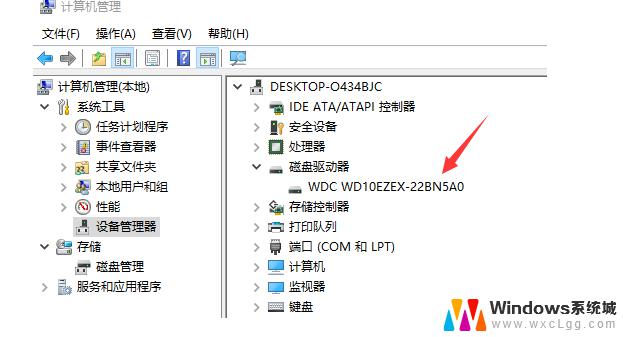
1、在Windows10桌面,右键点击此电脑图标。在弹出菜单中选择【管理】菜单项;
2、打开了计算机管理窗口,点击窗口左侧边栏的【存储/磁盘管理】菜单项;一会右侧窗口就会显示出硬盘包含的磁盘,如果是两个硬盘的话。一会是磁盘0,一个是磁盘1;
3、一般SSD的容量都比较小,先选择一个容量较小的。点击在弹出的菜单中选择【属性】菜单项;
4、如果在打开的磁盘属性窗口中,显示有SSD字样的话,那该硬盘就是固态硬盘。如果磁盘属性中没有SSD字样的话,那该硬盘就不是固态硬盘,而是机械硬盘了;
以上就是关于怎么看电脑哪个是固态硬盘的全部内容,有出现相同情况的用户就可以按照小编的方法了来解决了。
怎么看电脑哪个是固态硬盘 如何确认电脑里哪个盘是固态硬盘相关教程
-
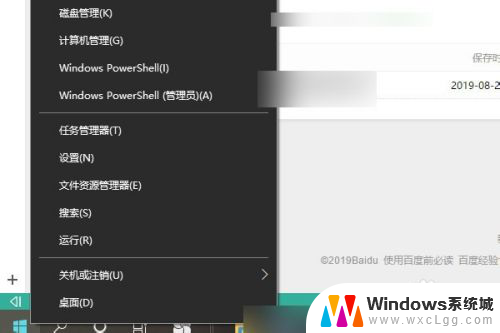 电脑固态硬盘在哪里看 怎么查看固态硬盘的盘符
电脑固态硬盘在哪里看 怎么查看固态硬盘的盘符2024-02-29
-
 电脑如何看是否是固态硬盘 电脑如何查看硬盘类型
电脑如何看是否是固态硬盘 电脑如何查看硬盘类型2024-04-24
-
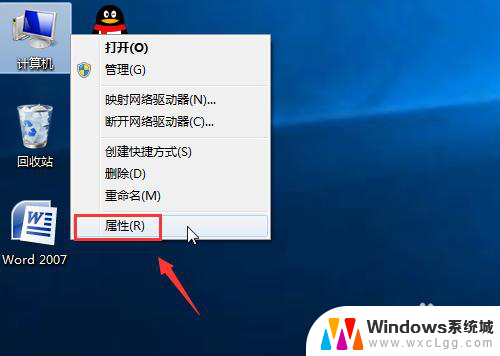 电脑硬盘怎么看固态 电脑固态硬盘怎么查看
电脑硬盘怎么看固态 电脑固态硬盘怎么查看2024-03-31
-
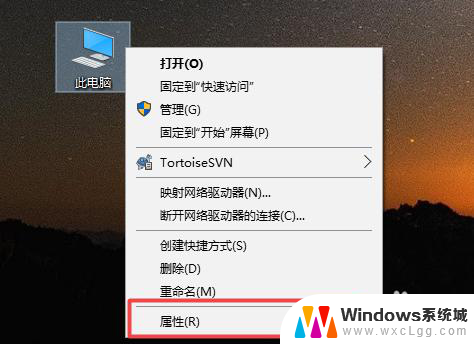 加了一个固态硬盘不显示 固态硬盘新装后不显示
加了一个固态硬盘不显示 固态硬盘新装后不显示2024-04-22
-
 如何让固态硬盘变成第一磁盘 固态硬盘启动项设置教程
如何让固态硬盘变成第一磁盘 固态硬盘启动项设置教程2024-05-21
-
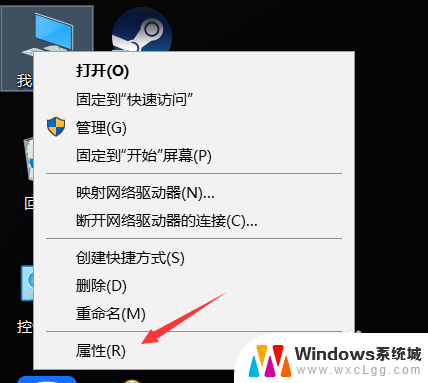 怎么看自己电脑的固态硬盘 如何在电脑上查看固态硬盘信息
怎么看自己电脑的固态硬盘 如何在电脑上查看固态硬盘信息2024-03-17
电脑教程推荐
- 1 固态硬盘装进去电脑没有显示怎么办 电脑新增固态硬盘无法显示怎么办
- 2 switch手柄对应键盘键位 手柄按键对应键盘键位图
- 3 微信图片怎么发原图 微信发图片怎样选择原图
- 4 微信拉黑对方怎么拉回来 怎么解除微信拉黑
- 5 笔记本键盘数字打不出 笔记本电脑数字键无法使用的解决方法
- 6 天正打开时怎么切换cad版本 天正CAD默认运行的CAD版本如何更改
- 7 家庭wifi密码忘记了怎么找回来 家里wifi密码忘了怎么办
- 8 怎么关闭edge浏览器的广告 Edge浏览器拦截弹窗和广告的步骤
- 9 windows未激活怎么弄 windows系统未激活怎么解决
- 10 文件夹顺序如何自己设置 电脑文件夹自定义排序方法